USB-muistilaitteen käyttö
Tässä luvussa kerrotaan, miten USB-muistilaitetta käytetään tämän laitteen kanssa.
Tämä luku sisältää seuraavat aiheet:
Kun haluat käyttää USB-ominaisuutta, paina näytöstä -painiketta.
![[Note]](../common/note.png)
|
|
|
Jos haluat käyttää tätä ominaisuutta, sinun on liitettävä USB-muistilaite laitteen USB-muistiporttiin. |
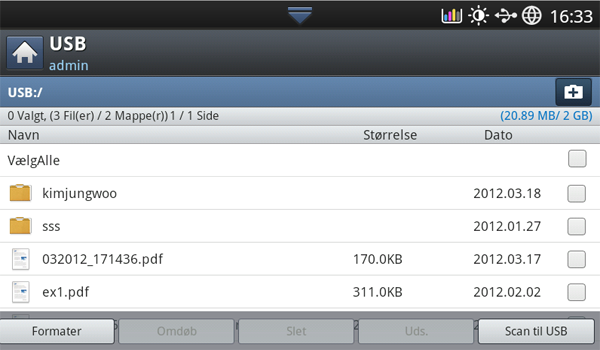
-
USB-näyttö: Näyttää kansion tai tiedoston tiedot.
-
 siirtyy takaisin ylemmälle tasolle.
siirtyy takaisin ylemmälle tasolle. -
Luo uuden kansion USB-muistilaitteeseen.
-
 Muuttaa valitun kansion tai tiedoston nimen.
Muuttaa valitun kansion tai tiedoston nimen. -
 Poistaa valitun kansion tai tiedoston.
Poistaa valitun kansion tai tiedoston. -
 Alustaa USB-muistilaitteen.
Alustaa USB-muistilaitteen. -
 Voit tulostaa suoraan USB-muistilaitteeseen tallennettuja tiedostoja. Voit tulostaa TIFF-, JPEG-, PDF- ja PRN-tiedostoja (katso Tulostus USB-muistilaitteesta).
Voit tulostaa suoraan USB-muistilaitteeseen tallennettuja tiedostoja. Voit tulostaa TIFF-, JPEG-, PDF- ja PRN-tiedostoja (katso Tulostus USB-muistilaitteesta). -
 Lähettää kohtaan :lle (katso Skannaaminen USB-muistilaitteelle).
Lähettää kohtaan :lle (katso Skannaaminen USB-muistilaitteelle).
Tietoja USB-muistilaitteesta
Saatavana on erikokoisia USB-muistilaitteita, jotka antavat enemmän tilaa asiakirjojen, esitysten, musiikin ja videoiden, suuren tarkkuuden kuvien ja muunlaisten tiedostojen tallennusta tai siirtämistä varten.
USB-muistilaitteen avulla voit
-
skannata asiakirjoja ja tallentaa ne USB-muistilaitteeseen
-
tulostaa USB-muistilaitteeseen tallennettuja tietoja
-
alustaa USB-muistilaitteen.
Laite tukee USB-muistilaitteita, joissa on FAT16- tai FAT32-tiedostojärjestelmä ja sektorin koko 512 tavua.
Tarkista USB-muistilaitteesi tiedostojärjestelmän tiedot jälleenmyyjältä.
Käytä vain sallittua USB-muistilaitetta, jossa on A-pistoketyyppinen liitin.
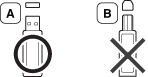
Käytä vain sellaista USB-muistilaitetta, jossa on metallilla päällystetty liitin.

Käytä vain sellaista USB-muistilaitetta, jolle on myönnetty yhteensopivuussertifiointi; muuten laite ei ehkä tunnista USB-muistilaitetta.
Liitä USB-muistilaite laitteen USB-muistiporttiin.
![[Note]](../common/note.png)
|
|
|
Älä liitä USB-muistilaitetta muihin kuin alla olevassa kuvassa oleviin portteihin. Jos liität USB-muistin muihin portteihin, laitteen näyttöön tulee varoitusviesti. |

![[Caution]](../common/caution.png)
|
|
|
Voit tulostaa suoraan USB-muistilaitteeseen tallennettuja tiedostoja. Voit tulostaa TIFF, JPEG, ja PRN-tiedostoja. Voit valita 50 tiedostoa ja tulostaa valitut tiedostot kerralla.
USB-tulostusasetuksen tukemat tiedostotyypit:
-
PRN: Vain laitteen mukana toimitetun ohjaimen luomat tiedostot ovat yhteensopivia. PRN-tiedostoja voidaan luoda valitsemalla -valintaruutu, kun asiakirja tulostetaan. Asiakirja tallennetaan PRN-tiedostona paperille tulostamisen sijaan. Vain tällä tavalla luodut PRN-tiedostot voidaan tulostaa suoraan USB-muistilaitteesta (katso Tulostaminen tiedostoon (PRN)).
-
TIFF: TIFF 6.0 Baseline
-
JPEG: JPEG Baseline
-
PDF: PDF 1.7 ja vanhempi
-
XPS: .
![[Note]](../common/note.png)
|
|
|
8-bittisten CMYK JPEG -tiedostojen tapauksessa työ voidaan peruuttaa. |
Voit tulostaa asiakirjan USB-muistilaitteesta seuraavasti:
-
Liitä USB-muistilaite laitteen USB-muistiporttiin.
Laitteesi tunnistaa muistilaitteen automaattisesti ja lukee siihen tallennetut tiedot (katso Tietoja USB-muistilaitteesta).
![[Note]](../common/note.png)
-
Laite ei tunnista alustamatonta USB-muistilaitetta. Alusta USB-muistilaite ja liitä se sitten uudelleen laitteen USB-muistiporttiin.
-
Laite ei tunnista USB-muistilaitetta virransäästötilassa. Odota, kunnes laite palaa valmiustilaan, ja liitä sitten USB-muistilaite uudelleen laitteen USB-muistiporttiin.
-
Laitteessa on kaksi USB-muistiporttia. Kun USB-muisti on jo liitetty toiseen porteista ja yrität liittää USB-muistilaitetta toiseen porttiin, laite ei voi tunnistaa toista muistilaitetta. Poista ensiksi liitetty USB-muistilaite ja liitä sitten haluamasi USB-muistilaite laitteen USB-muistiporttiin.
-
-
Paina näytöstä -painiketta.

-
Laite näyttää kaikki USB-muistilaitteen tiedostot.
Valitse tulostettava tiedosto. Voit myös valita useita tiedostoja tulostettavaksi.
![[Note]](../common/note.png)
-
Jos tiedosto on kansiossa, paina kansion nimeä. Valitse sitten .
-
Jos valitsemasi PDF-tiedosto on suojattu salasanalla, tarvitset salasanan tulostusta varten. Syötä salasana, kun laitteessa kysytään suojattua salasanaa. Jos et tiedä salasanaa, tulostustyö peruutetaan.
-
-
Paina .
-
Valitse sopiva vaihtoehto.
-
: Valitsee kopioiden määrän.
-
: Valitsee kopioiden väritilan.
-
Valitsee laitteen tulostamaan kopiot paperin kummallekin puolelle.
-
: Voit skaalata tulostustyön lokeron valittuun paperikokoon asiakirjan koosta riippumatta. Valitse lokero ja valitse sitten .
-
: Valitsee lokeron, jossa tulostettava paperi on.
-
: Määrittää laitteen tulostusasetukset, kuten kopio-asetuksen (katso Tulostusmuodon valitseminen).
-
-
Paina -painiketta tiedoston tulostamiseksi.
-
Paina
 edelliseen näyttöruutuun takaisin menemiseksi.
edelliseen näyttöruutuun takaisin menemiseksi. -
Kun tulostus on tehty, voit poistaa USB-muistilaitteen laitteesta. Paina .
Voit poistaa USB-muistilaitteeseen tallennettuja kuvatiedostoja yksitellen tai kaikki kerralla alustamalla laitteen uudelleen.
![[Warning]](../common/warning.png)
|
|
|
Tiedostojen poistamisen tai USB-muistilaitteen uudelleenalustamisen jälkeen tiedostoja ei voi palauttaa. Varmista ennen tietojen poistamista, että niitä ei enää tarvita. |
USB-muistilaitteen alustaminen
-
Liitä USB-muistilaite laitteen USB-muistiporttiin.
-
Paina näytöstä -painiketta.
-
Paina .
-
Paina vahvistusikkunan ilmestyessä.
Kuvatiedoston poistaminen
-
Liitä USB-muistilaite tämän laitteen USB-muistiporttiin.
-
Paina näytöstä -painiketta.
-
Laite näyttää kaikki USB-muistilaitteen tiedostot.
Valitse poistettava tiedosto.
![[Note]](../common/note.png)
Jos tiedosto on kansiossa, paina kansion nimeä. Valitse sitten .
-
Valitse .
-
Paina -painiketta, kun vahvistusikkuna tulee näyttöön.